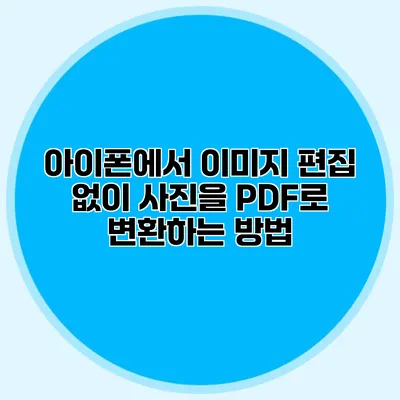아이폰에서 이미지 편집 없이 사진을 PDF로 변환하는 방법
일상에서 간편하게 PDF 파일을 필요로 하는 경우가 많아요. 예를 들어, 친구에게 사진을 보내거나 특정 문서 형태로 보관하고 싶을 때 유용하죠. 그리고 놀랄 만한 소식, 아이폰에서 별도의 이미지 편집 없이 간단하게 사진을 PDF로 변환할 수 있다는 사실을 아시나요? 링크 클릭 한 번으로 투자한 시간은 아깝지 않았다는 생각을 하게 할 수 있어요.
✅ PDF 문서에 텍스트와 이미지를 쉽게 추가하는 방법을 알아보세요.
PDF 변환, 왜 필요할까?
사진 형식은 다양하지만, PDF는 그 중에서도 장점이 많은 파일입니다. PDF 파일은 여러 운영 체제에서 호환성이 뛰어나고, 원본 내용이 그대로 보존되며, 가벼운 크기를 자랑하죠. 즉, 문서 보관, 공유, 인쇄 등에서 최적의 파일 형식이랍니다.
PDF의 장점
- 호환성: 다양한 기기와 소프트웨어에서 열 수 있어요.
- 보존성: 포맷이 쉽게 변형되지 않아요.
- 전문성: 문서의 이미지를 더 세련되게 보관할 수 있어요.
✅ 아이폰에서 쉽고 빠르게 사진을 PDF로 변환하는 방법을 알아보세요.
아이폰으로 사진을 PDF로 변환하는 단계
아이폰에서 사진을 PDF로 변환하는 방법은 정말 간단해요. 이 과정을 순서대로 알아볼게요.
1. 사진 앱 열기
아이폰에서 기본 제공되는 사진 앱을 열어주세요.
2. PDF로 변환할 사진 선택
사진 앱에서 PDF로 변환하고 싶은 사진을 선택하고, 오른쪽 하단의 공유 아이콘을 누르세요.
3. ‘인쇄’ 옵션 선택하기
공유 메뉴에서 ‘인쇄(Print)’ 옵션을 찾아 선택해 주세요.
4. 프린터 선택 화면에서 확대
프린터 선택 화면이 나타나면, 화면을 두 손가락으로 확대하세요. 이 과정에서 pdf 파일의 미리 보기가 생성되죠.
5. PDF 저장하기
미리 보기가 나타나면, 오른쪽 상단에 있는 공유 아이콘을 다시 클릭하여 PDF를 저장할 수 있는 옵션을 선택하고 클라우드 서비스나 파일 앱에 저장해 주세요.
✅ 아이폰으로 간편하게 PDF로 변환하는 방법을 알아보세요.
간편한 변환을 위한 Tips
- 사진 다중 선택: 여러 장의 사진을 한 번에 선택하여 PDF로 변환할 수 있어요.
- 파일 명과 위치: PDF 파일을 저장하기 전 적절한 파일 이름을 정하고, 원하는 위치에 저장하세요.
- 앱 활용: PDF 변환 앱을 사용하여 더 많은 편집 기능을 확인할 수 있어요.
간단한 요약
| 순서 | 설명 |
|---|---|
| 1 | 사진 앱 열기 |
| 2 | 사진 선택하기 |
| 3 | 인쇄 옵션 선택 |
| 4 | 화면 확대 |
| 5 | PDF 저장하기 |
결론
아이폰을 통해 사진을 PDF로 간편하게 변환할 수 있다는 사실, 이제 알게 되셨나요? 별도의 이미지 편집 없이도 과정을 간단하게 마칠 수 있어요. 오늘 알려드린 팁을 활용해서 필요할 때마다 손쉽게 사진을 PDF로 변환해보세요. 여러분의 사진 갤러리가 더욱 정돈되고 활용도가 높아질 거예요!
지금 당장 이 방법을 실천해 보세요! 여러분의 자료 정리에 큰 도움이 될 거예요.
자주 묻는 질문 Q&A
Q1: 아이폰에서 사진을 PDF로 변환하는 방법은 무엇인가요?
A1: 사진 앱에서 변환할 사진을 선택하고, 공유 아이콘을 눌러 ‘인쇄’ 옵션을 선택한 후, 프린터 선택 화면에서 두 손가락으로 확대하여 PDF 미리 보기를 생성한 다음, 공유 아이콘을 클릭하여 PDF를 저장하면 됩니다.
Q2: PDF로 변환할 때 어떤 장점이 있나요?
A2: PDF 파일은 다양한 기기에서 호환이 잘 되고, 원본 내용이 보존되며, 파일 크기가 작아 문서 보관, 공유, 인쇄에 최적의 형식입니다.
Q3: 여러 장의 사진을 PDF로 변환할 수 있나요?
A3: 네, 사진 앱에서 여러 장의 사진을 한 번에 선택하여 PDF로 변환할 수 있습니다.